Jak przekonwertować TS na MKV w celu łatwego odtwarzania [wysoka jakość]
„Mam plik TS z DVD, ale nie mogę go odtworzyć na odtwarzaczach i moim urządzeniu mobilnym!” Jeśli Twój plik TS sprawia Ci ten problem, najlepiej przekonwertować TS na MKV lub inne szeroko kompatybilne formaty. To najlepszy sposób na oglądanie filmów TS bez odtwarzacza DVD. Aby wykonać konwersję bezbłędnie, przejrzyj poniższe informacje, aby odkryć pięć najlepszych konwerterów TS na MKV na komputery stacjonarne i online. Przeczytaj więcej o szczegółowych krokach już teraz.
Lista przewodników
Łatwy sposób na konwersję TS na MKV z wysoką jakością Użyj hamulca ręcznego, aby przekonwertować TS na MKV na komputerze Mac 3 sposoby bezpłatnej konwersji DVD TS na MKV Online FAQsŁatwy sposób na konwersję TS na MKV z wysoką jakością
Odpal z AnyRec Video Converter, darmowy i wydajny konwerter wideo dla każdego. Obsługuje ponad tysiąc formatów konwersji plików wideo i audio, w tym TS, MKV, MP4, MP3, M4A i inne. Możesz łatwo przekonwertować partię filmów TS na MKV jednocześnie, bez pogarszania szybkości i jakości konwersji. Przede wszystkim pozwala dostosować wideo, aby zamienić pliki TS w urzekające filmy za pomocą filtrów, efektów i innych narzędzi do edycji po konwersji TS na MKV.

Szeroka obsługa ponad 1000 formatów wideo i audio.
50x większa prędkość konwersji wsadowej TS na MKV.
Dostosuj rozmiar wyjściowy i liczbę klatek na sekundę do swoich potrzeb.
Brak limitu maksymalnego rozmiaru pliku.
Bezpieczne pobieranie
Bezpieczne pobieranie
Krok 1.Kliknij przycisk „Dodaj pliki” AnyRec Video Converter ekran główny. W ten sposób możesz dodać plik TS, który chcesz przekonwertować na MKV.
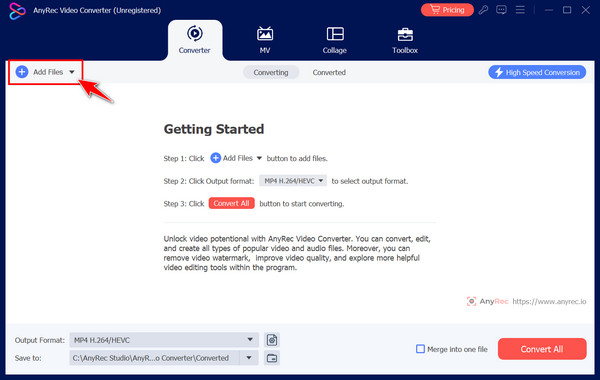
Krok 2.Przejdź do przycisku menu „Format”, aby zobaczyć listę obsługiwanych formatów. Przejdź do sekcji „Wideo”, a następnie wybierz format „MKV” z żądanymi ustawieniami profilu.
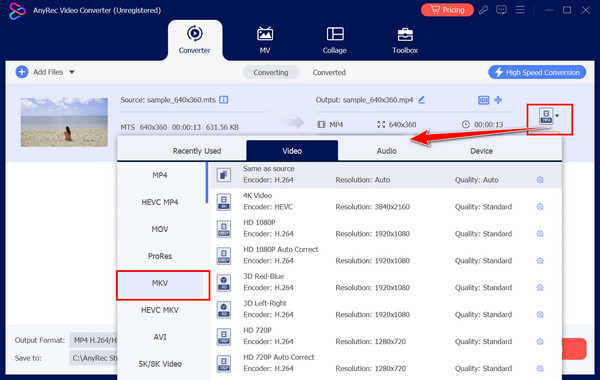
Profil można modyfikować, klikając przycisk „Profil niestandardowy”. Aby zastosować zmiany, należy kliknąć przycisk „Utwórz nowy”.
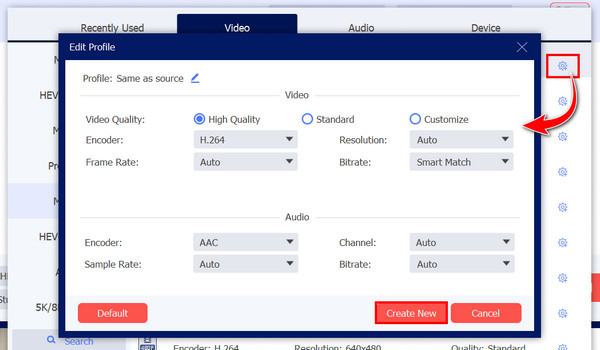
Krok 3.Zakończ procedurę TS do MKV, podając nazwę pliku i katalog dla swojego MKV. Następnie kliknij przycisk „Convert All”, aby uzyskać przekonwertowany plik MKV.
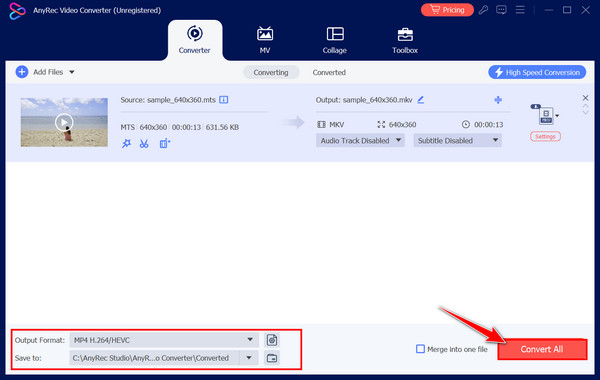
Użyj hamulca ręcznego, aby przekonwertować TS na MKV na komputerze Mac
Z drugiej strony hamulec ręczny to konwerter wideo typu open source, który obsługuje łatwą konwersję TS na MKV w systemach Windows, Mac i Linux. Oprócz tego program pozwala dostosować filtry wideo, a nawet dodać napisy do pliku TS. Oferuje również wstępne ustawienia urządzeń, ale format wyjściowy jest ograniczony do MKV, MP4 i WebM.
Krok 1.Po uruchomieniu Handbrake na komputerze Mac kliknij przycisk „Open Source” powyżej, aby dodać plik TS do programu i przekonwertować go na format MKV.
Krok 2.Następnie przejdź do zakładki „Podsumowanie”, gdzie rozwiń menu rozwijane „Format”, aby wybrać format „MKV”.
Krok 3.Najpierw wybierz katalog, w którym chcesz umieścić plik MKV, a następnie kliknij przycisk „Rozpocznij kodowanie” u góry, aby rozpocząć proces konwersji TS do MKV.
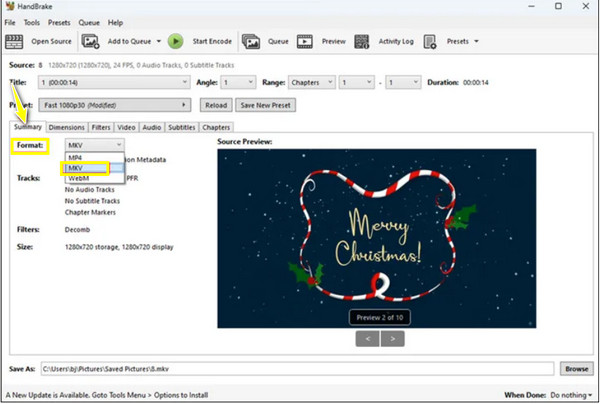
3 sposoby bezpłatnej konwersji DVD TS na MKV Online
Możesz także polegać na narzędziach online do konwersji plików TS z filmów DVD na MKV. Przeczytaj następującą część, aby poznać 3 sposoby ze szczegółowymi krokami. Następnie możesz użyć domyślnego WMP w systemie Windows jako pliku Odtwarzacz wideo MKV.
1. CloudConvert
Oprócz przetwarzania i konwersji plików TS do MKV, CloudConvert obsługuje formaty plików wideo, audio, dokumentów i nie tylko! Zawiera mnóstwo ustawień dostosowywania, a także funkcje edycji umożliwiające edytowanie pliku. Chociaż codziennie konwertuje do 25 plików za darmo, jeśli wolisz niczego nie instalować, ten konwerter online TS na MKV jest dla Ciebie!
Krok 1.Na stronie CloudConvert kliknij przycisk „Wybierz plik”, aby przeglądać plik TS. Następnie przejdź do menu „Format”, aby określić format „MKV” w sekcji „Wideo”.
Krok 2.Opcjonalnie użyj przycisku „Ustawienia”, aby zmienić ustawienia wideo. Następnie zakończ operację, klikając przycisk „Konwertuj”.
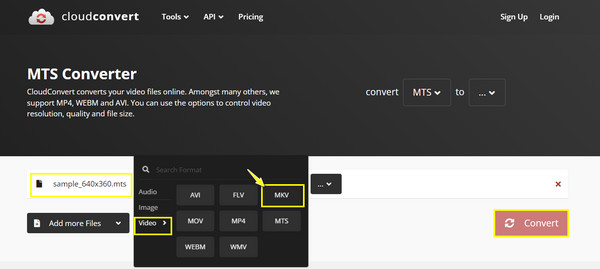
2. AKonwertuj
Innym internetowym narzędziem do konwersji TS na MKV, które obsługuje wiele formatów, jest AConvert. Bycie jednym z najstarszych konwerterów nie stanowi dziś przeszkody, ponieważ zapewnia skuteczne rozwiązanie do konwersji online. Proces konwersji może przebiegać wolniej, ale dzięki przyjaznemu interfejsowi możesz bezpiecznie konwertować pliki TS.
Krok 1.Odwiedź witrynę AConvert. Jeśli jesteś w środku, przeciągnij i upuść plik TS lub znajdź przycisk „Dodaj pliki”, aby wyszukać go w plikach lokalnych.
Krok 2.Następnie przejdź bezpośrednio do menu „Cel” i wyszukaj format „mkv”. Następnie, aby zapisać przekonwertowany plik MKV, kliknij przycisk „Konwertuj”.
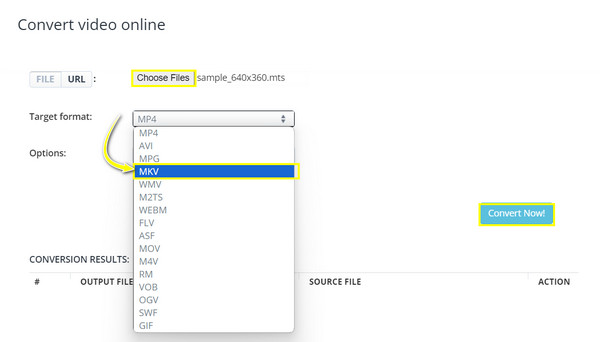
3. Konwersja
Jeśli chodzi o proces konwersji TS na MKV za pomocą Convertio, to narzędzie online jest łatwe w obsłudze i nie zawiera reklam, które mogłyby przerwać operację, co jest najprawdopodobniej normalne w przypadku narzędzi internetowych. Oferuje pewną konwersję wsadową filmów, plików audio i nie tylko; jeśli jednak masz duży plik do konwersji, może być konieczne wykupienie jego planu.
Krok 1.Po wejściu na stronę Convertio kliknij przycisk „Wybierz pliki”, aby otworzyć plik TS na stronie głównej. Następnie kliknij rozwijaną listę „Więcej”, aby wybrać format „MKV”.
Krok 2.Aby dalej dostosować profil, wybierz przycisk „Ustawienia”. Później zakończysz proces TS do MKV, klikając przycisk „Konwertuj”.
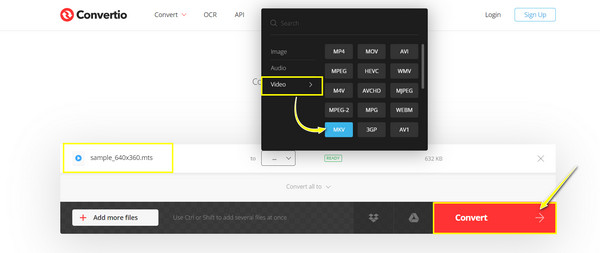
FAQs
-
Czy mogę użyć VLC do konwersji formatu pliku TS na MKV?
Tak. Oprócz odtwarzania plików TS, VLC Media Player ma wbudowany konwerter wideo; w ten sposób możesz przekonwertować TS na inny format, taki jak MKV, MP4, AVI i inne.
-
Czy program Windows Media Player odtwarza pliki TS?
Tak. Program Windows Media Player obsługuje odtwarzanie plików wideo TS, jeśli zainstalowano kodek do odtwarzania formatu pliku. Jednakże podczas instalacji mogą wystąpić problemy, dlatego sugeruje się konwersję TS do MKV lub innych szeroko obsługiwanych formatów przez odtwarzacze.
-
Czy po konwersji TS na MKV będzie miało to wpływ na rozmiar pliku?
Tak. Jednakże nie musisz się zbytnio martwić, ponieważ nie wzrośnie znacząco; najprawdopodobniej będzie większy niż rozmiar pliku TS, ponieważ formaty MKV przechowują więcej danych.
-
Czy format MKV jest lepszy niż format pliku TS?
Jeśli chodzi o kompatybilność, MKV różni się od TS, dlatego musisz przekonwertować pliki TS. Jeśli jednak mówisz o zajmowaniu miejsca w systemie, pliki TS są dobre.
-
Czy mogę odtwarzać pliki TS w odtwarzaczu Mac QuickTime Player?
Niestety nie. Ponieważ pliki TS pochodzą głównie z kamer, ich największą wadą jest kompatybilność z wieloma odtwarzaczami multimedialnymi. W związku z tym wystąpią problemy z odtwarzaniem ich w programie Mac QuickTime; rozważ konwersję ich do formatu obsługiwanego przez QuickTime, np. MOV.
Wniosek
Teraz wybór należy do Ciebie, jakiego narzędzia konwertującego spośród omawianych użyjesz do konwersji TS na MKV! Aby wykonać to zadanie, możesz skorzystać z narzędzi online lub pobrać oprogramowanie. Jeśli jednak szukasz czegoś, co obejmuje edycję, ulepszanie, płynność i ogólną jakość działania, wybierz AnyRec Video Converter. Wtedy możesz odtwarzaj przekonwertowane filmy MKV na iPhonie, Androida, Windowsa i Maca. Jest to niewątpliwie narzędzie, którego nie chciałbyś przegapić!
Bezpieczne pobieranie
Bezpieczne pobieranie
